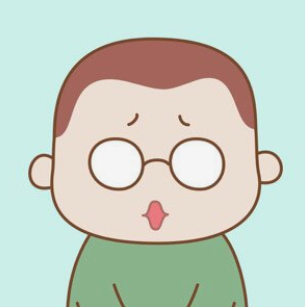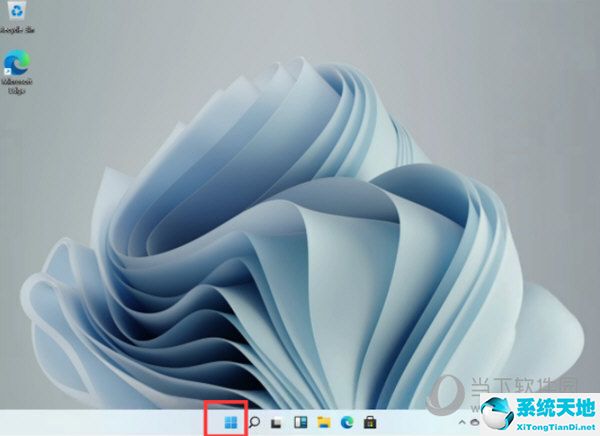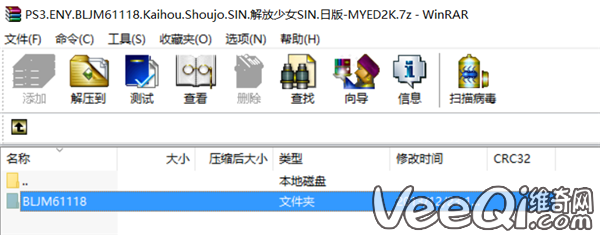当电脑使用谷歌浏览器和火狐浏览器时,它有时会自动更新。如果你不想让它自动更新,你应该怎么做,如何取消或关闭自动升级,如何禁止谷歌Chrome和Firefox自动更新?由于这个原因,
本文介绍以下方法,希望对您有所帮助。
如何在Win10中禁用Chrome和Firefox的自动更新;
禁用Chrome自动更新
对于谷歌浏览器,有两种方法可以阻止谷歌浏览器和Mozilla Firefox中的自动更新。它们如下:
-使用Windows服务管理器。
-使用系统配置实用程序。
让我们看一看。
1】使用Windows服务管理器
在Windows搜索框中键入服务,然后选择适当的结果。
从填充的服务列表中,查找以下两项服务:
-Google Update Service (Update).
-Google Update Service (Guptam).
逐个右键单击它们并选择属性。确保服务状态设置为已停止。

此外,选择要禁用的启动类型。选择应用,然后选择确定。
重新启动计算机将停止谷歌浏览器的自动更新。
2】使用MSConfig或系统配置实用程序。
在Windows搜索框中查找msconfig并选择系统配置。
导航至服务选项卡。
取消选中以下条目:
-Google Update Service (Update).
-Google Update Service (Guptam).
选择应用,然后选择确定。
重新启动计算机后,您将拥有所有设置。
在Firefox中停止自动更新
打开Mozilla Firefox并选择屏幕右上角的汉堡菜单。选择选项。
在常规面板下,导航到Firefox更新部分。
选择单选按钮以检查更新,但您可以选择安装它们。
此外,取消选中以下选项:
-使用后台服务安装更新。
-自动更新搜索引擎。
重新启动Mozilla Firefox浏览器。
以上介绍的内容是关于如何在WIn10系统中禁用Chrome和Firefox自动更新的教程。不知道大家有没有学过。如果你有同样的问题,你可以按照边肖的方法自己尝试一下,希望能帮你解决问题。
谢谢你!更多教程信息请关注我们的系统世界网站~ ~ ~ ~